Windows 10에서 뉴스 및 관심사가 표시되지 않거나 누락됨
뉴스 및 관심 작업 표시줄 위젯 이 Windows 10 PC에 표시되지 않거나 누락된 경우 이 게시물이 도움이 될 수 있습니다 . 이 기능을 사용하면 하루 종일 뉴스, 날씨, 스포츠 및 기타 다양한 정보에 쉽게 액세스할 수 있기 때문에 매우 인상적입니다. 뿐만 아니라 Microsoft 는 사용자가 해당 콘텐츠로 피드를 개인화할 수 있도록 했습니다.
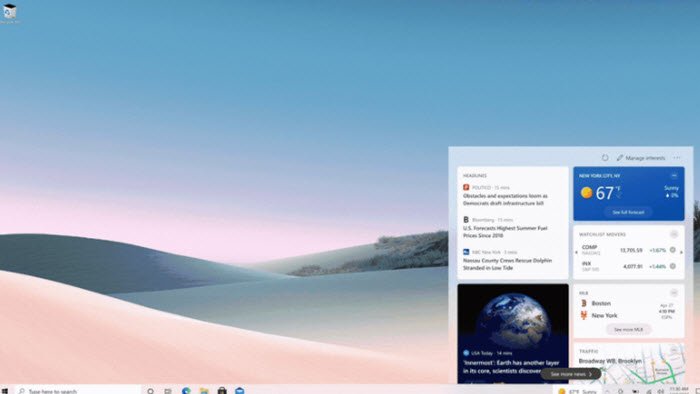
뉴스 및 관심분야가 표시되지 않거나 누락됨
다음은 Windows 10 컴퓨터 의 작업 표시줄 에 (Taskbar)뉴스 및 관심 분야(News and Interests) 를 표시 하기 위해 수행해야 하는 작업입니다.
- 숨겨져 있습니까?
- 윈도우 업데이트 실행
- KB5001391 및 KB5003214 다운로드 및 설치
- GPEDIT 또는 REGEDIT 를 통해 뉴스(News) 및 관심(Interests) 활성화
- 작업 표시줄은 맨 아래에 있어야 합니다.
이것을 자세히 보자.
1] 숨겨져 있습니까?
(Did)실수로 숨겼나 ? 먼저 확인하십시오.
- 작업 표시줄을 마우스 오른쪽 버튼으로 클릭
- 뉴스 및 관심분야 위로 마우스를 가져갑니다.
- 숨김(Hidden) 옵션을 선택 취소하여 표시합니다.
2] 윈도우 업데이트 실행
Windows 업데이트를 실행 하고 (Run Windows Updates)선택적 업데이트(Optional Updates) 를 포함한 모든 업데이트를 설치합니다 .
이것이 도움이 되는지 확인하십시오.
3] KB5001391 및 KB5003214 다운로드(Download) 및 설치
Microsoft 카탈로그 웹 사이트(Microsoft Catalog website) 로 이동 하여 Windows 시스템 용 KB5001391 및 (KB5003214)KB5003214 를 다운로드 하십시오.
올바른 설치 프로그램(download the correct installers) 을 다운로드했는지 확인하십시오 .
그것을 설치하고 PC를 다시 시작하고 확인하십시오.
4] 그룹 정책(Group Policy) 또는 레지스트리 편집기(Registry Editor) 를 통해 뉴스(Enable News) 및 관심 활성화(Interests)
그룹 정책 또는 레지스트리 편집기를 사용하여 뉴스 및 관심 분야를 활성화할 수(Group Policy or Registry Editor to enable News and Interests) 있습니다 .
5] 작업 표시줄(Taskbar) 이 맨 아래에 있어야 합니다.

News and Interest는 작업 표시줄(Taskbar) 이 아래쪽에 도킹되어 있을 때만 표시 되며 위쪽이나 측면에 있을 때는 표시되지 않습니다.
뭔가 도움이되기를 바랍니다.
다음 읽기(Read next) : 작업 표시줄에서 뉴스 및 관심 분야를 사용자 지정하는 방법(How to customize the News and Interests on the taskbar) .
Related posts
Windows 10 설정에서 앱 옵션을 회색으로 가져올 위치를 선택하십시오
Windows 10 업그레이드 후 CMAK 기반 VPN가 작동하지 않습니다
Cloud Clipboard (Ctrl+V) Windows 10에서 작동하거나 동기화하지 않음
K-12 assessment Windows 10 배경에서 실행되는 앱을보고합니다
Computer이 domain network 외부로 잘못 탐지되었습니다
PIP를 사용하여 NumPy을 설치하는 방법 Windows 10에서
Event ID 10006 및 1530 : COM+ application Windows 10에서 작동하지 않습니다
잠재적 인 Windows Update Database error은 Windows 10에서 감지되었습니다
Windows 10 Windows Store에서 사용할 수있는 Windows 10의 상위 3 Reddit apps
Windows 10에서 Feature Updates의 Safeguards를 비활성화하는 방법
Windows 10 [고정] 에서이 작업을 수행 할 수있는 권한이 필요합니다
Windows 10 장치에서 하나 이상의 오디오 service isn.하지 않습니다
Windows 10에서 Automatic Driver Updates을 비활성화하는 방법
Windows에서 프린터가 오프라인 상태에서 멈추는 문제 해결
Windows 10이 절전 모드로 전환되지 않는 문제 해결
Make Firefox display Windows 10 Lock Screen Media Controls
Windows 10이 임의로 멈추거나 잠기는 문제 해결
Windows 10 컴퓨터에서 .aspx 파일을 여는 방법
Windows 10에서 Control Flow Guard은 무엇입니까? 어떻게 켜거나 끄는 방법
Best 무료 Barcode Scanner software Windows 10
